Wie können wir helfen?
Lexware Datenbankzugriff
Gilt für: Lexware Warenwirtschaft 2019 Pro oder Premium, Lexware Warenwirtschaft 2020 Pro oder Premium, Lexware Financial Office 2019 Pro oder Premium, Lexware Financial Office 2020 Pro oder Premium
Lexware Datenbankzugriff nicht offiziell
Der direkte Zugriff auf die Datenbank birgt viele Risiken mit sich. Ungeübte können sehr schnell die Datenbank unbrauchbar machen. Daher hier der wichtige Hinweis: Der Zugriff auf die Datenbank von Lexware, soll nur durch geschulte und professionelle Lexware Partner oder IT Partner durchgeführt werden.
Der Zugriff auf die Datenbank
STEP 1 SQL Client Programm herunterladen und installieren
Für die Verbindung wird das Programm “SQL Central” benötigt. Der Hersteller ist SAP, die Datenbank ist eine Sybase. Das Client Programm kann direkt hier heruntergeladen werden:
STEP 2 SQL Central starten, mögliche Fehlermeldung
Falls beim Start folgender Fehler auftritt: “Datei wurde nicht gefunden sqlcentral1700.jar” müssen die .jar Dateien in das “bin” Verzeichnis kopiert werden.
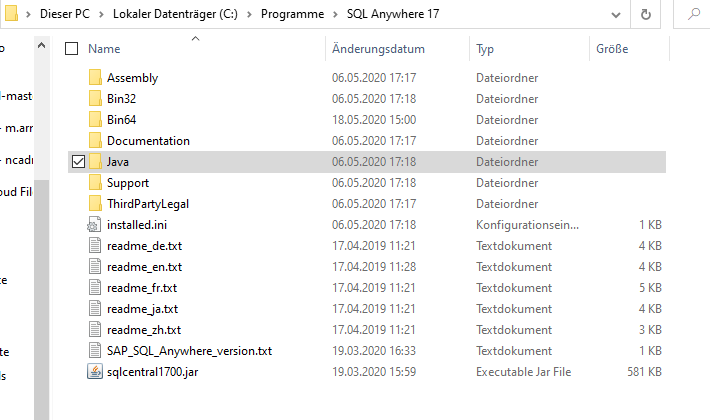
STEP 3 Datenbankzugriff von Lexware konfigurieren
Im Startfenster auf das “Computersymbol” (rechts neben der Lupe) klicken um die Verbindungseinstellungen eingeben zu können.
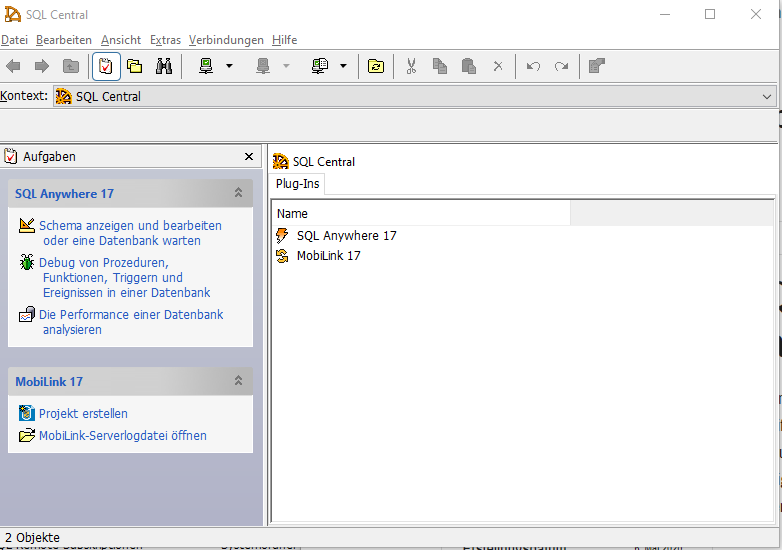
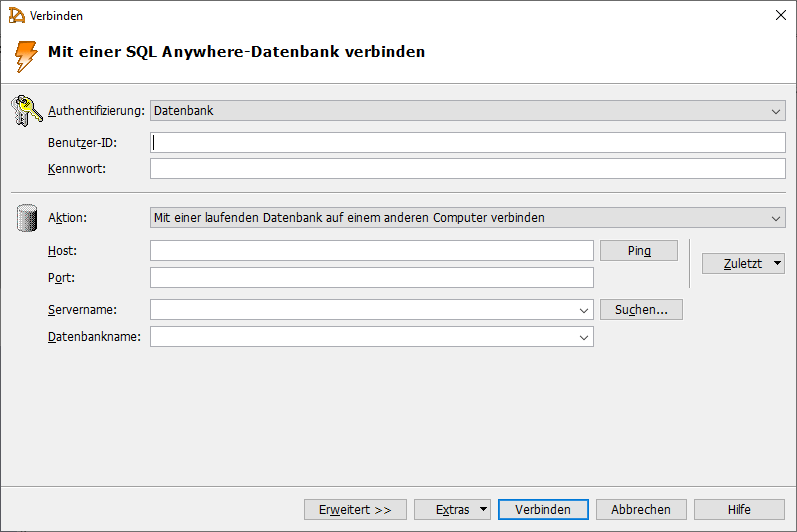
Benutzer-ID: _login_
Kennwort: 92ab346d1c02cffc
Aktion: “Mit einer laufenden Datenbank auf einem anderen Computer verbinden” muss ausgewählt werden
Host: Ihr Hostname oder IP Adresse des Servers z.b. SERVER oder 192.168.1.10
Port:2638
Servername: lxdbsrv
Wenn alles richtig gemacht wurde, wird die Verbindung erfolgreich hergestellt. Der Datenbankzugriff ist nun konfiguriert.
ACHTUNG: Wir übernehmen keinerlei Haftung für etwaige Schäden.
STEP 4 Alternativ für Lexware Versionen 2020
Bei Lexware Versionen größer 2020 kann das Datenbankpasswort für den Supervisor Benutzer wie folgt ausfindig gemacht werden.
A1) Die Datei LexGlob.log suchen
A2) Diese Datei durchsuchen nach “Supervisor”
A3) unmittelbar nach dem Benutzernamen erscheint eine Zeichenfolge, mit dieser kann eine Verbindung per ODBC oder SQL Anywhere aufgebaut werden. Wichtig ist noch, der Benutzername lautet bei beiden Verbindungsvarianten nicht “Supervisor” sondern “U0”.



Ich wurde eben nach dem Datenbank-Passwort gefragt. Leider war keine Methode hier nützlich.
Ich bekam immer die Meldung:
“Der Datenquellenname wurde nicht gefunden, und es wurde kein Standardtreiber angegeben State:IM002,Native:0Origin:[Microsoft][ODBC Driver Manager]”
Mit Hilfe des Tools (C:\Windows\SysWOW64\odbcad32.exe), auf dem Reiter System-DSN stellte ich schließlich fest, dass die DSN gar nicht angelegt war, bzw. LXEZ anstatt LXSYDSN hieß.
Nach dem Umbenennen startete Lexware ohne Fehler, und ohne Datenbank-Passwort
Hallo,
wie kann ich denn umgehen, dass ich nur auf die Datenbanken F1, F2, F3 usw zugreifen kann auch ohne dass Lexware geöffnet ist?
Viele Grüße und danke für die Hinweise, haben mir sehr geholfen mein Büro zu digitalisieren 🙂
Hi zusammen, wir würden dieses Tool auch gerne nutzen.
Hier wird wie von J.Beckmann am 29.Nov 2022 beschrieben eine neuere Version von Anywhere benötigt.
Kann man auch diesen Download zur Verfügung stellen?
Vielen Dank!
Ein großes Dankeschön an Markus Armann!